# Ubuntu 达人九步养成记(1)
Ubuntu 达人九步养成记(1)
目录:
一、ubuntu基本安装
二、设置语言环境
三、设置服务器镜像源
四、在启动栏添加终端图标
五、使用apt更新和升级系统软件
六、使用apt安装软件
七、使用apt删除软件以及apt-get
八、deb格式及谷歌浏览器的安装
九、搜狗输入法的安装设置分辨率
一、ubuntu基本安装
1、安装前的准备
1)访问 http://cn.ubuntu.com/download/ 下载 Ubuntu 16.04 版本。
2)在操作系统上安装 VMWare 虚拟机软件。
2、 为什么要使用虚拟机?
1)不需要准备 额外的电脑。
2)在虚拟机中可以 大胆尝试任何操作,不用担心造成不可逆转的破坏。
3、Ubuntu基本安装
1)有了映像文件之后,只需要按照提示一步一步操作即可安装 Ubuntu 了
2)提示,在开始安装之前,请确认勾选了 在虚拟机中访问个人文件夹,如下图所示:
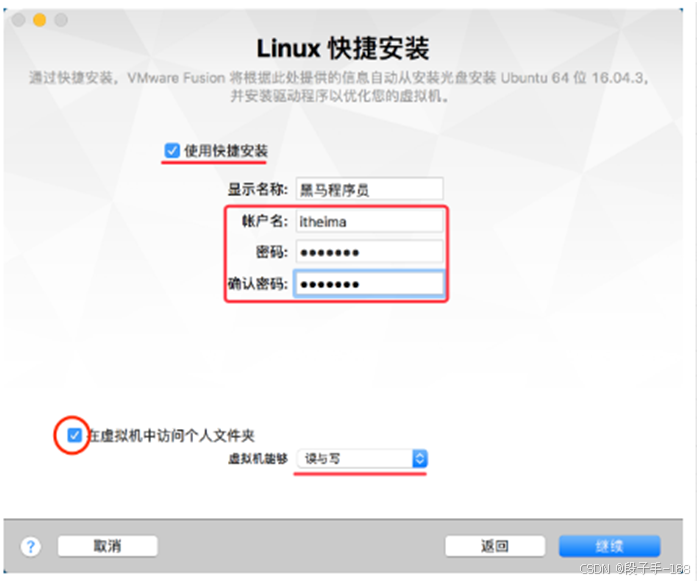
3)该选项可以方便地实现在 虚拟机 和 个人电脑 之间共享文件
4)安装结束后,登录并且进入系统,可以看到以下画面:
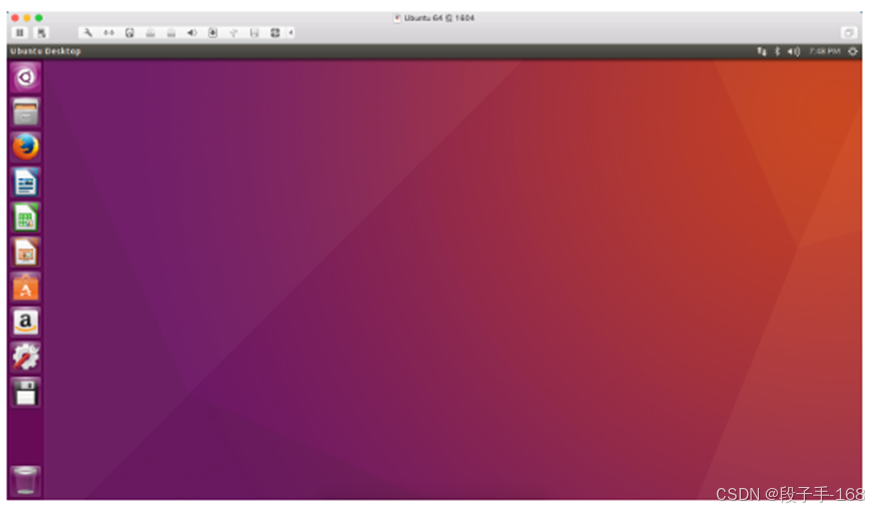
二、设置Ubuntu语言环境
按照以下步骤操作可以修改 ubuntu 的语言环境
1、进入Ubuntu 桌面,打开 系统设置 System Settings
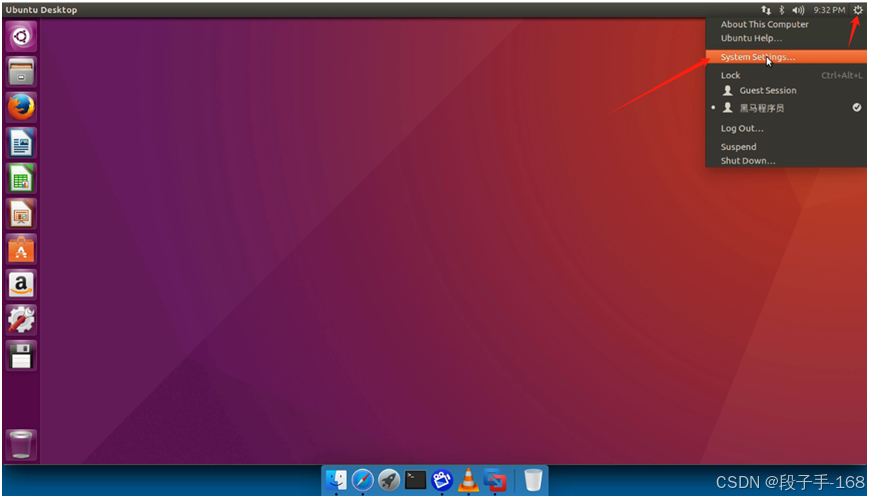
2、打开 语言支持 Language Support
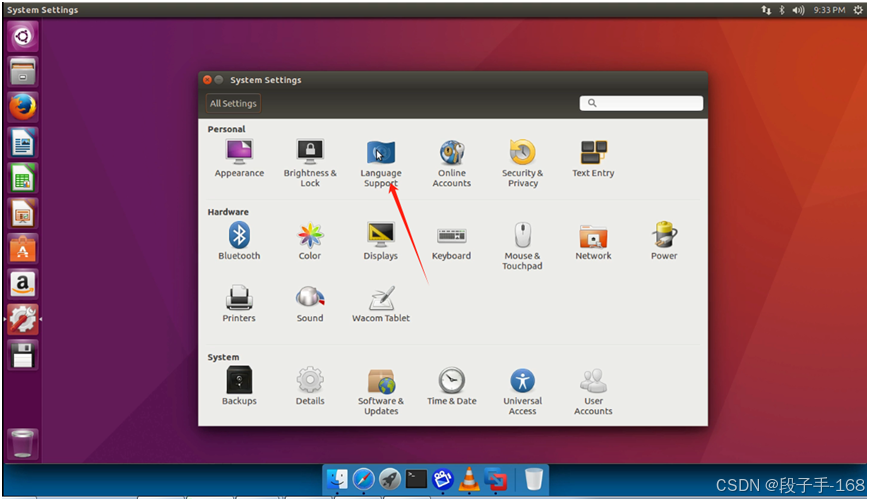
3、通过 安装/删除语言 Install/Remove Languages 添加 简体中文 Chinese(simplified)
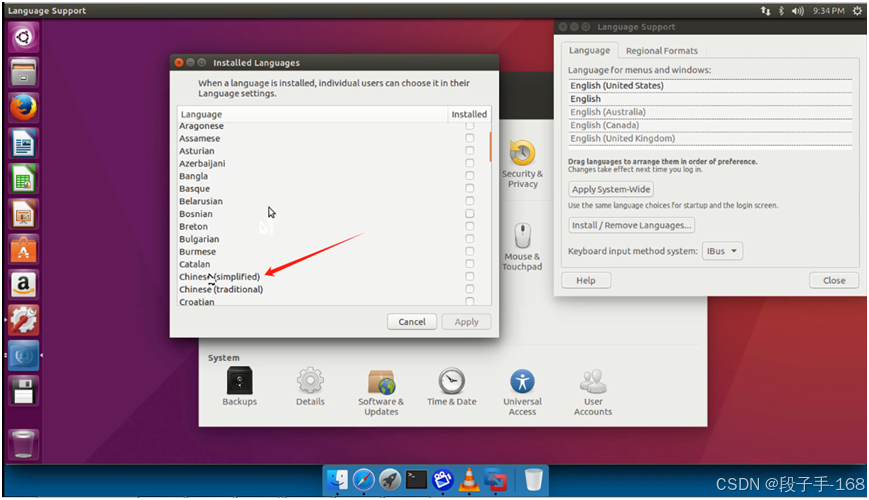
4、将 汉语 拖拽到 顶部,如下图所示:

5、重新启动系统
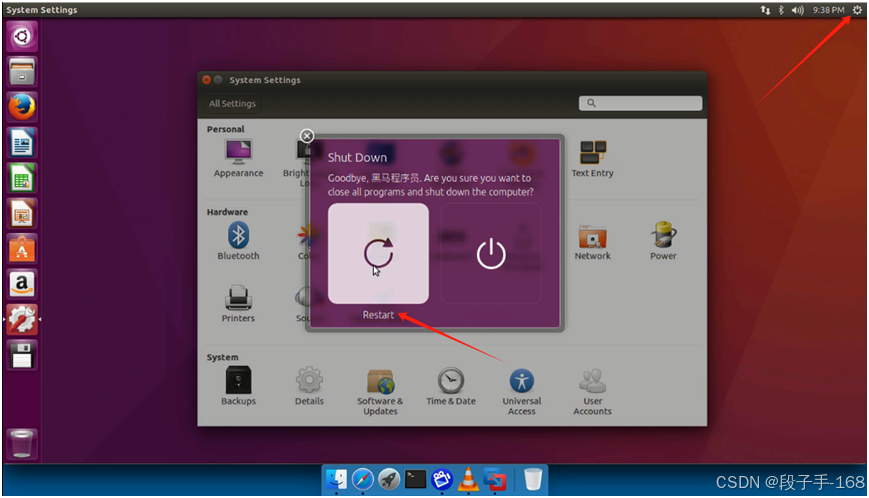
6、 不 修改文件夹的名称,如下图所示:
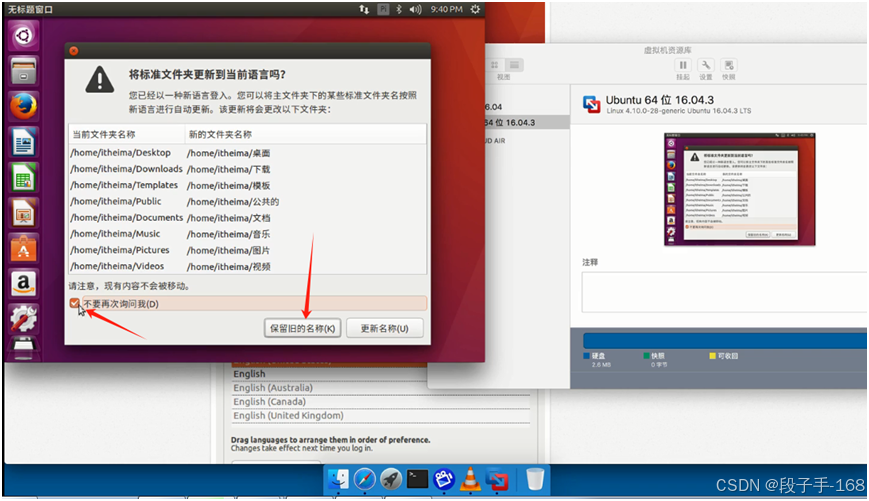
三、设置服务器镜像源
1、设置服务器镜像源
1) Ubuntu 中 大部分 的软件 安装/更新 都是利用 apt 命令,从 ubuntu 的服务器 直接安装的。
2) Ubuntu 官方的服务器在国外,为了提高软件 安装/更新速度,ubuntu 提供了 选择最佳服务器 的功能,可以帮助我们方便的找到一个速度最快的 镜像服务器!
2、镜像服务器
所谓 **镜像服务器 **,就是 所有服务器的内容是相同的(镜像),但是根据所在位置不同,速度不同,通常国内服务器速度会更快一些!
3、按照以下步骤操作可以设置 ubuntu 的服务器
-
- 进入 系统设置
-
- 打开 软件和更新
-
- 设置 下载自… 其他站点
-
- 通过 选择最佳服务器 选择速度最快的 镜像源,如下图所示:
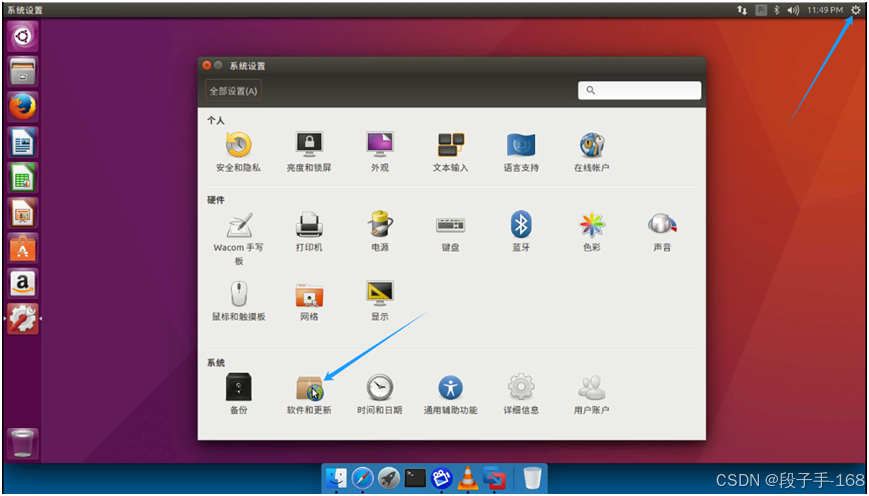
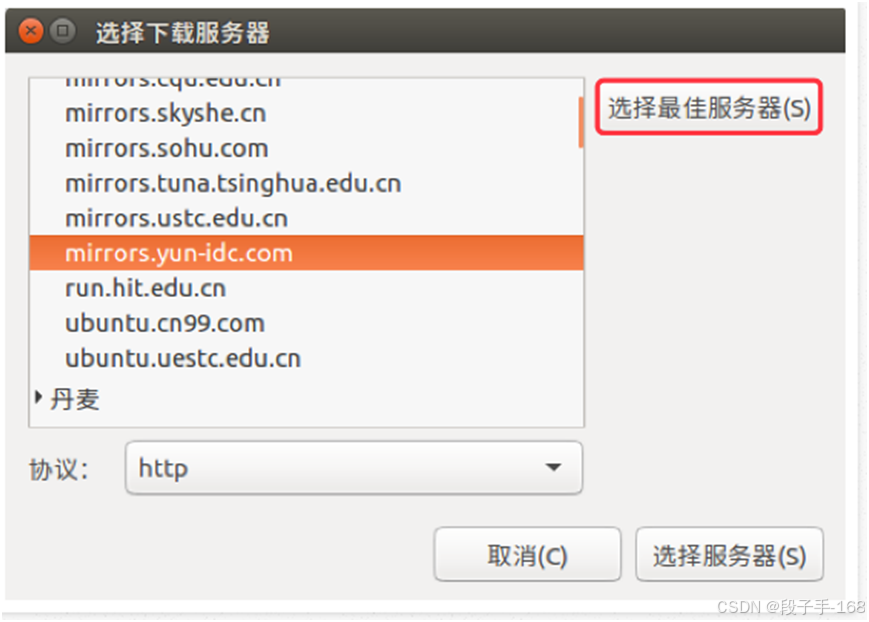
4、提示:
更换服务器之后,需要一个相对比较长时间的更新过程,需要耐心等待。更新完成后,再安装软件都会从新设置的服务器下载软件了
四、在启动栏添加终端图标
1、Ubuntu 的 启动栏 类似于 Windows 的 任务栏,可以显示 常用软件图标 和 正在运行的软件图标
2、通常 Linux 的用户使用 终端命令 的频率非常高,所以会把 终端 添加到 启动栏
3、通过最上方的 搜索 按钮可以 搜索并启动 需要使用的程序。
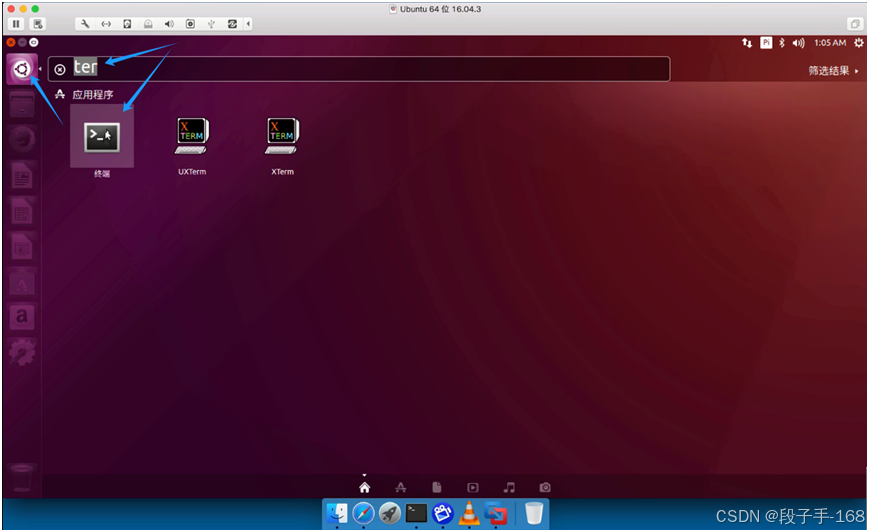
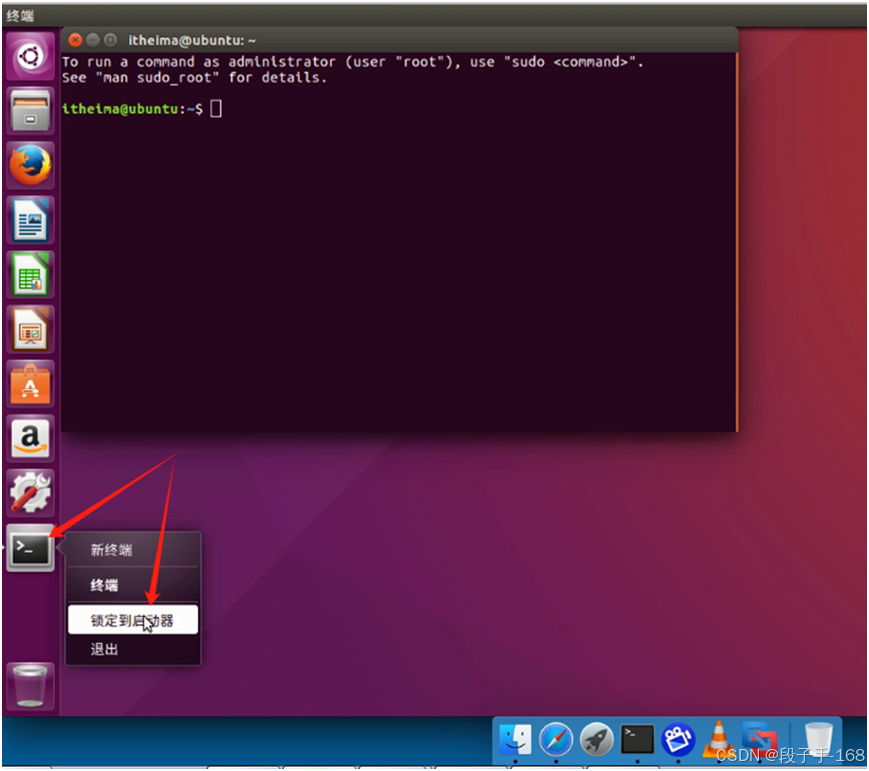
4、 点击右键 可以 保留、删除 或者 移动 启动栏中图标。
5、可以把最常用的软件图标,保留 在启动栏,可以方便快速启动程序。
五、使用apt更新和升级系统软件
1、 apt 终端命令
1) apt 是 Advanced Packaging Tool,是 Ubuntu 下的 安装包管理工具。
2)大部分 的软件 安装/更新/卸载 都是利用 apt 命令来实现的。
3)直接在终端中输入 apt 即可以查阅命令的帮助信息。
2、常用 apt命令如下:
# 1. 安装软件
$ sudo apt install 软件名
# 2. 卸载软件
$ sudo apt remove 软件名
# 3. 更新可用软件包列表
$ sudo apt update
# 4. 更新已安装的包
$ sudo apt upgrade
3、软件更新和升级
通常安装完 ubuntu 之后,可以先使用 upgrade 更新一下当前系统中可以升级的的软件包。
$ sudo apt update
$ sudo apt upgrade
4、 提示 如果增加、更换了软件源,通常需要使用 update 更新一下本地缓存。
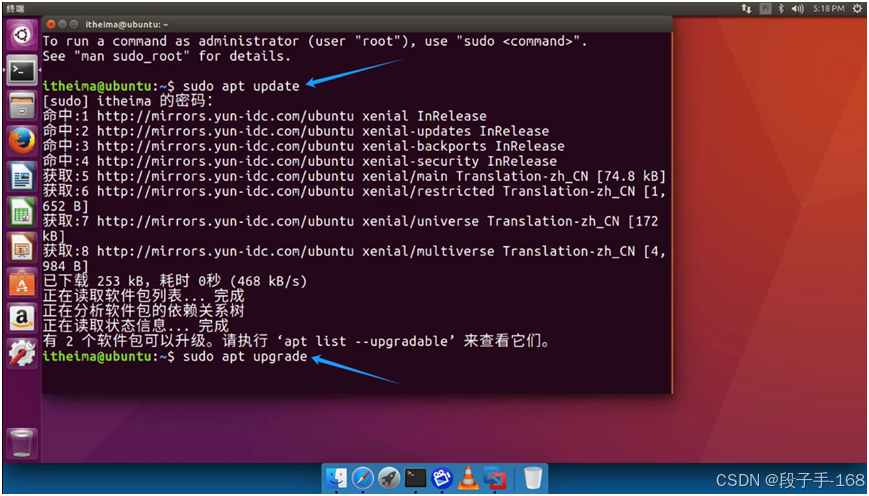
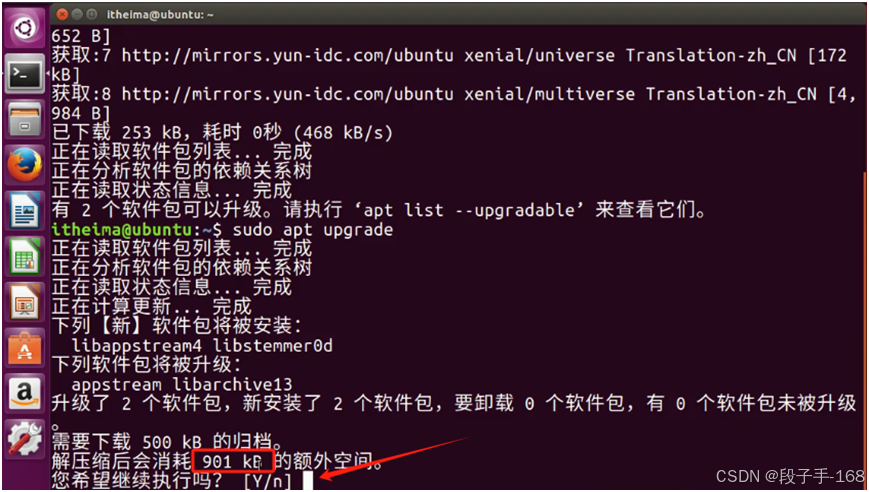
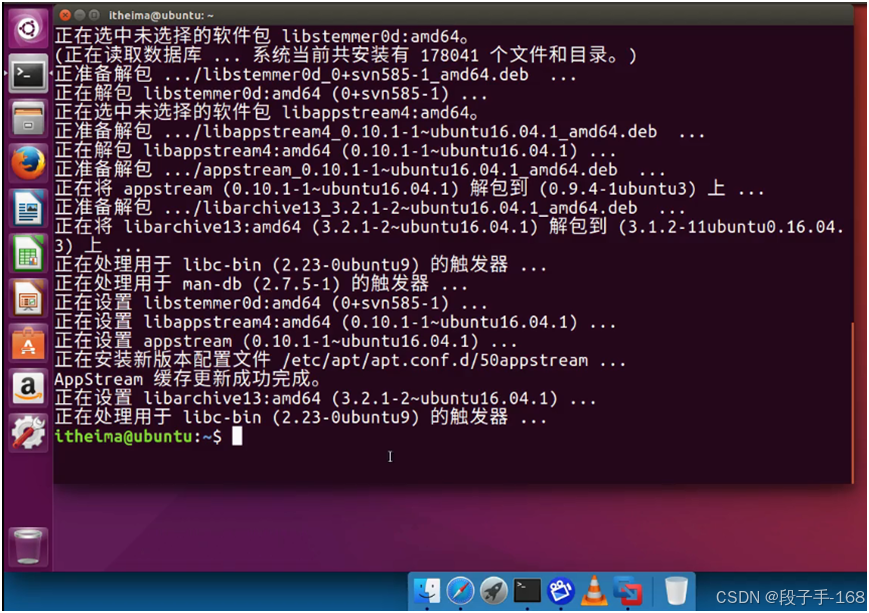
原文地址:https://blog.csdn.net/qfyh_djh/article/details/143455344
免责声明:本站文章内容转载自网络资源,如本站内容侵犯了原著者的合法权益,可联系本站删除。更多内容请关注自学内容网(zxcms.com)!
